Cara Mengubah Gambar Menjadi Seni Garis
Diterbitkan: 2023-01-19Seni garis adalah teknik menggunakan garis yang berbeda untuk membuat gambar. Gambar ini dapat dibuat dengan tangan atau dengan bantuan komputer. Istilah 'seni garis' digunakan untuk merujuk pada gambar apa pun yang hanya terdiri dari garis, seperti gambar, sketsa, atau ukiran. Ada banyak cara untuk mengubah gambar menjadi seni garis. Salah satu metode yang populer adalah menggunakan perangkat lunak grafik vektor, seperti Adobe Illustrator atau Inkscape. Perangkat lunak ini memungkinkan Anda untuk melacak gambar dan membuat grafik vektor darinya. Cara lain adalah dengan menggunakan perangkat lunak grafis bitmap, seperti Adobe Photoshop atau GIMP. Dengan perangkat lunak ini, Anda dapat menggunakan filter 'Threshold' atau 'posterize' untuk memperkecil gambar menjadi beberapa warna. Ini akan memudahkan untuk mengubah gambar menjadi seni garis. Setelah Anda membuat seni garis, Anda dapat menyimpannya sebagai file SVG. SVG adalah format grafik vektor yang didukung oleh banyak browser web dan dapat diskalakan ke berbagai ukuran tanpa kehilangan kualitas.
Inkscape transforms.jpgs menjadi seni garis dengan mengonversi piksel menjadi grafik vektor yang dapat diskalakan. Satu warna, bentuk yang kuat, garis yang ditunjukkan dengan jelas, atau kombinasi dari kualitas ini ideal untuk mengonversi seni garis. Anda dapat dengan mudah dan cepat mengonversi seni garis menggunakan program gratis ini, yang sederhana dan bebas stres. Peta jalur dan jejak dapat ditemukan di menu utama. Setelah Anda mengklik tombol pratinjau, konversi akan muncul di jendela pop-up. Dalam tutorial di bawah ini, Anda akan mempelajari cara menggunakan kemampuan pelacakan Inkscape. Saat mengonversi file JPG menjadi seni garis, hindari file dengan nada yang terlalu tidak rata atau berbayang.
Bisakah Anda Mengubah Gambar Menjadi Svg?
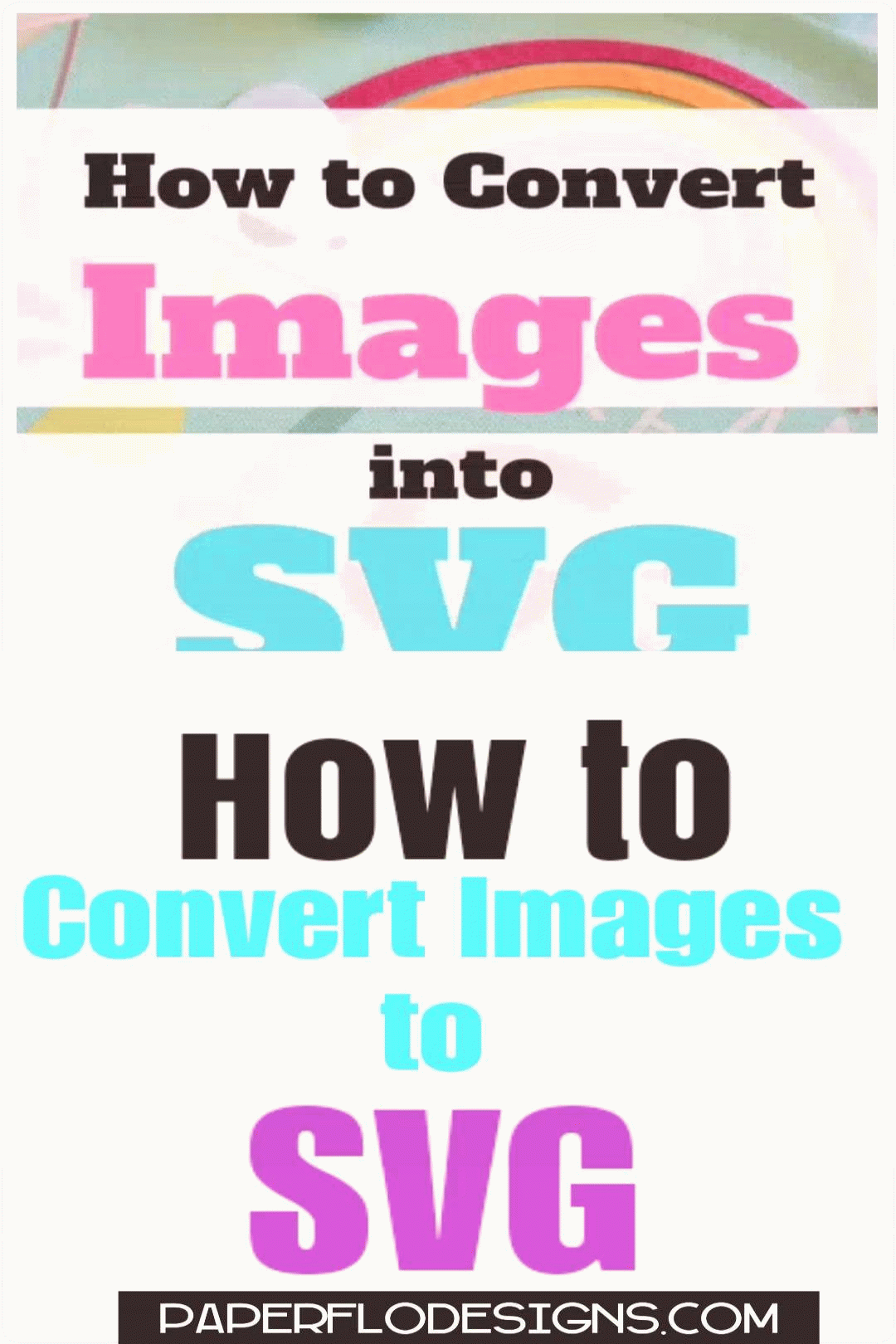
Picsvg adalah alat daring gratis yang memungkinkan Anda mengonversi gambar menjadi berkas svega. Ukuran file dapat ditingkatkan menjadi 4 MB dengan mengunggah gambar (JPG, gif, png), dan efeknya dapat dimodifikasi untuk membuat gambar terlihat lebih baik. Apa itu file SVG? Format skv (Scalable Vector Graphics) adalah format gambar vektor berbasis XML yang digunakan untuk membuat grafik dua dimensi.
Ini adalah format grafik vektor yang dapat digunakan untuk membuat grafik yang indah dan ramah web. Ini memungkinkan Anda merender gambar dalam ukuran apa pun tanpa kehilangan kualitas. Jika Anda ingin mengonversi gambar menjadi GIF animasi, Anda dapat melakukannya dengan mengonversinya menjadi gambar ke aplikasi atau mengonversinya menjadi konverter svega. Mari kita lihat cara kerja gambar offline untuk mengonversi aplikasi SVL. Inkscape, alat menggambar untuk grafik vektor, tersedia untuk diunduh gratis dan mirip dengan Adobe Illustrator. Pixillion Image Converter dapat membaca dan mengimpor berbagai gambar raster umum, termasuk JPEG, PNG, GIF, format vektor seperti EPS, svg, AI, PSD, CDR, PDF, VSD, dan lainnya. Semua gambar ini dapat digunakan dengan SVG, tetapi tidak perlu menginstal semuanya.
Ubah Gambar Menjadi Ilustrator Vektor
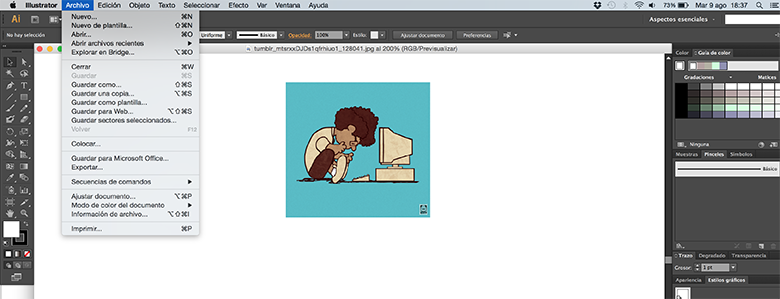
Ada beberapa cara berbeda untuk mengonversi gambar menjadi vektor di Adobe Illustrator. Salah satu caranya adalah dengan menggunakan alat Image Trace. Dengan gambar yang dipilih, buka panel Image Trace ( Window > Image Trace) dan klik tombol Trace. Ini secara otomatis akan mengubah gambar menjadi vektor. Cara lain untuk mengonversi gambar menjadi vektor adalah dengan menggunakan alat Live Trace. Dengan gambar yang dipilih, buka panel Live Trace ( Window > Live Trace) dan klik tombol Trace. Ini juga akan secara otomatis mengonversi gambar menjadi vektor. cara lain untuk mengonversi gambar menjadi vektor adalah dengan menggunakan alat Pena. Dengan gambar yang dipilih, pergi ke alat Pen (di bawah alat Segmen Garis), dan klik pada gambar. Ini akan membuat jalur vektor di sekitar gambar.
Gambar dapat berupa file raster atau vektor. Terlepas dari kenyataan bahwa gambar teater tampak sangat detail, kualitasnya hilang saat diperbesar. Karena desain vektor mengandalkan perhitungan matematis, kualitas dan kejelasannya akan tetap utuh saat diperbesar. Pada artikel ini, Anda akan mempelajari cara mengonversi gambar raster menjadi vektor. Anda dapat menggunakan alat Jejak gambar, yang tersedia secara gratis, untuk membuat vektor gambar Anda secara otomatis. Di alat ini, ada beberapa mode yang memungkinkannya menyelesaikan sebagian besar tugas. Kecuali jika Anda memilih pelacakan yang lebih dari sekadar butiran dari gambar asli, seharusnya tidak ada perubahan signifikan pada gambar setelah pelacakan selesai.
Setelah gambar dijiplak, Anda dapat mengubah gambarnya dengan menggunakan opsi Image Trace di panel Window. Untuk menyelesaikan transisi dari raster ke vektor, Anda harus memisahkan warna terlebih dahulu. Jika Anda puas dengan perubahan Anda, Anda dapat menyimpannya sebagai preset baru dengan menekan tombol menu di sebelahnya. PDF, AI, dan EPS adalah tiga format gambar vektor paling populer. Gambar dalam format raster berisi sekumpulan piksel, dan saat diregangkan, piksel tersebut akan mulai muncul. Gambar hutan yang paling efektif berada dalam dimensinya.
Bisakah Saya Memvektorkan Sebuah Png Di Illustrator?
Cara terbaik untuk membuat dokumen baru adalah dengan menggunakan Illustrator. Setelah memilih file PNG yang ingin Anda konversi, klik tombol “ Buat Grafik Vektor dari File” (atau tekan CtrlV jika Anda tidak ingin mengubah pengaturan default).
Cara Terbaik Untuk Mengonversi Png Menjadi Grafik Vektor
Mereka adalah format yang sangat baik untuk logo, ikon, dan grafik lainnya, tetapi tidak selalu merupakan pilihan terbaik untuk grafik vektor. PNG adalah gambar yang terdiri dari kotak-kotak kecil yang disusun dalam kotak. Karena itu, desain vektor kompleks yang terbuat dari PNG sulit dibuat. Jika Anda ingin mengonversi PNG ke format vektor, Anda dapat melakukannya menggunakan fitur Jejak Gambar Adobe Illustrator. Jejak Gambar dapat melacak garis besar gambar Anda dan membuat grafik vektor yang didasarkan pada file PNG asli. Metode ini berguna jika Anda ingin membuat versi vektor dari file PNG Anda, tetapi Anda tidak akan dapat menjiplak kerangka gambar secara manual. Selain itu, menggunakan fitur vektor di Adobe Illustrator dapat membantu Anda mengonversi PNG menjadi format vektor. Dengan menjiplak garis tepi gambar Anda secara manual, Anda dapat membuat vektor darinya. Metode ini memakan waktu sedikit lebih lama, tetapi memungkinkan Anda membuat desain vektor yang lebih kompleks. Saat membuat grafik vektor, perlu diingat bahwa format PNG terbatas kemampuannya. Karena PNG tidak berskala, sangat penting untuk menyesuaikan ukuran desain Anda jika Anda ingin menggunakannya dalam proyek yang lebih besar. Dukungan gradien warna juga tidak didukung dalam PNG, jadi Anda mungkin perlu menggunakan format berbeda untuk warna dalam grafik vektor Anda.

Ubah Foto Menjadi Gambar Garis Online
Dengan VansPortrait, konverter berbasis kecerdasan buatan, Anda dapat dengan cepat mengonversi foto menjadi gambar garis online dan melakukan stensil, sketsa, dan potret anime dalam 5 detik dengan pembelajaran mendalam. Izinkan gambar Anda diubah menjadi sketsa atau anime.
Dengan generator seni garis VansPortrait gratis, Anda dapat menghasilkan foto yang akan diubah menjadi gambar garis secara online. Menggunakan generator Picsart, dimungkinkan untuk menerapkan filter ke foto dan mengubahnya menjadi seni garis online. Saat Anda mencoba mengonversi foto menjadi garis, Rapidresizer memungkinkan Anda memilih efek yang ingin Anda lihat. Anda dapat menggunakan Picsart sebagai generator seni garis, dan dapat diunduh di ponsel Anda. Snapstouch memiliki berbagai macam efek garis besar gambar. Menggunakan Lunapic, Anda dapat mengubah efek garis besar foto Anda menjadi seni garis. Generator seni potret garis seperti AI Portraits Online memungkinkan Anda membuat gaya seni berdasarkan foto Anda.
Saat Anda menggunakan aplikasi VansPortrait, Anda dapat mengonversi gambar menjadi satu baris online dalam waktu kurang dari 5 detik berkat kecerdasan buatan. VanceAI, penyedia alat pengeditan dan peningkatan foto online, menciptakan solusi AI ini. Pilih prasetel mana yang terbaik untuk kebutuhan Anda; preset yang Anda pilih akan menjadi output yang Anda butuhkan. Dengan kemajuan kecerdasan buatan, gambar garis, bentuk seni utama, kini tersedia untuk hampir semua orang. Pilih generator potret satu baris dari generator di bawah dan selesai. Konverter foto ke sketsa gratis seringkali lebih akurat dalam hal hasil daripada alat kecerdasan buatan yang terlatih.
Ubah Foto Menjadi Ilustrator Gambar Garis
Ada beberapa cara berbeda untuk mengubah foto menjadi gambar garis menggunakan Adobe Illustrator. Salah satu caranya adalah dengan menggunakan alat Image Trace. Dengan alat ini, Anda dapat mengonversi gambar raster menjadi ilustrasi vektor hanya dengan beberapa klik. Cara lain adalah dengan menggunakan alat Pena untuk menjiplak gambar. Ini memberi Anda lebih banyak kendali atas produk akhir, tetapi ini adalah proses yang lebih memakan waktu.
Dalam video ini, saya akan menunjukkan cara menggunakan Illustrator Web Ascender untuk mengubah foto menjadi seni garis vektor . Tidak ada bahasa universal untuk mengekspresikan ide, dan ikon serta grafik adalah cara terbaik untuk melakukannya. Tujuan dari tutorial ini adalah untuk mempelajari cara mencetak, menjiplak, memindai, dan membuka foto yang kita sukai di Illustrator. Pilih Object dari menu atas dan kemudian Image Trace dari menu Object. Sementara Illustrator versi lama akan memiliki opsi Jejak Langsung alih-alih Jejak Gambar, opsi pengeditannya sangat mirip. Anda dapat membuat perubahan pada seni garis Anda yang akan menambah atau mengurangi kerapatan garis Anda di bagian ini.
Konverter Gambar Ke Vektor
Konverter gambar ke vektor adalah alat yang dapat digunakan untuk mengubah gambar menjadi grafik vektor. Ini dapat berguna untuk membuat grafik untuk situs web atau untuk dicetak. Ada banyak alat online yang dapat digunakan untuk mengonversi gambar menjadi grafik vektor.
Gambar terkompresi disebut sebagai file JPG. gambar vektor adalah file yang menentukan titik pada kisi agar gambar tampak lebih jelas. Profesional sering menggunakan vektor dalam pengeditan, pengembangan situs web, dan operasi pencetakan karena kualitas dan skalanya yang tinggi. Langkah-langkah berikut akan membantu Anda mengonversi file JPG menjadi vektor menggunakan Adobe Illustrator. Untuk memulai, pilih gambar JPG yang ingin Anda konversi. Setelah Anda memutuskan gambar, Anda dapat mengubah pengaturan gambarnya. Saat Anda bekerja, Anda akan dapat melacak kemajuan Anda dan membuat perubahan sesuai kebutuhan.
Anda dapat mengurangi jumlah warna yang ditampilkan dalam vektor Anda dengan menyesuaikan skala geser di jendela penelusuran. Jika Anda menggunakan teknik ini, Anda akan dapat memperoleh tampilan yang lebih rata untuk vektor Anda. Jika tepi gambar Anda terlalu tipis, Anda mungkin ingin mengubah pengaturan agar tampak lebih bersih. Anda sekarang dapat melihat perubahan Anda dengan mengklik tombol lacak. Kemudian, pada kotak dialog save as, pilih file Ai yang merupakan file untuk aplikasi Adobe Illustrator dan dapat disimpan sebagai gambar. Setelah Anda menyelesaikan penyimpanan kedua dan mengubah jenis file menjadi vektor, pilih simpan untuk menyelesaikan pekerjaan Anda. Saat Anda memperluas gambar, Anda akan membuat jalur vektor. Hasilnya, diubah menjadi gambar vektor yang dapat Anda simpan.
Cara Membuat Desain Tajam Dengan Vektor
Desain dengan file vektor untuk mendapatkan desain yang tajam dan fungsional yang dapat digambar dalam berbagai ukuran atau bentuk. Mereka membuat alat yang sangat baik untuk mendesain logo, ikon, dan ilustrasi. Selain itu, mereka mudah untuk diedit dan dapat diskalakan ke berbagai ukuran tanpa mengorbankan kualitas.
Konverter Seni Garis
Konverter seni garis adalah alat yang dapat digunakan untuk mengubah gambar menjadi gambar seni garis . Ini dapat berguna untuk membuat ilustrasi atau mengubah foto menjadi sketsa. Ada berbagai konverter seni garis yang tersedia online, yang dapat digunakan secara gratis.
